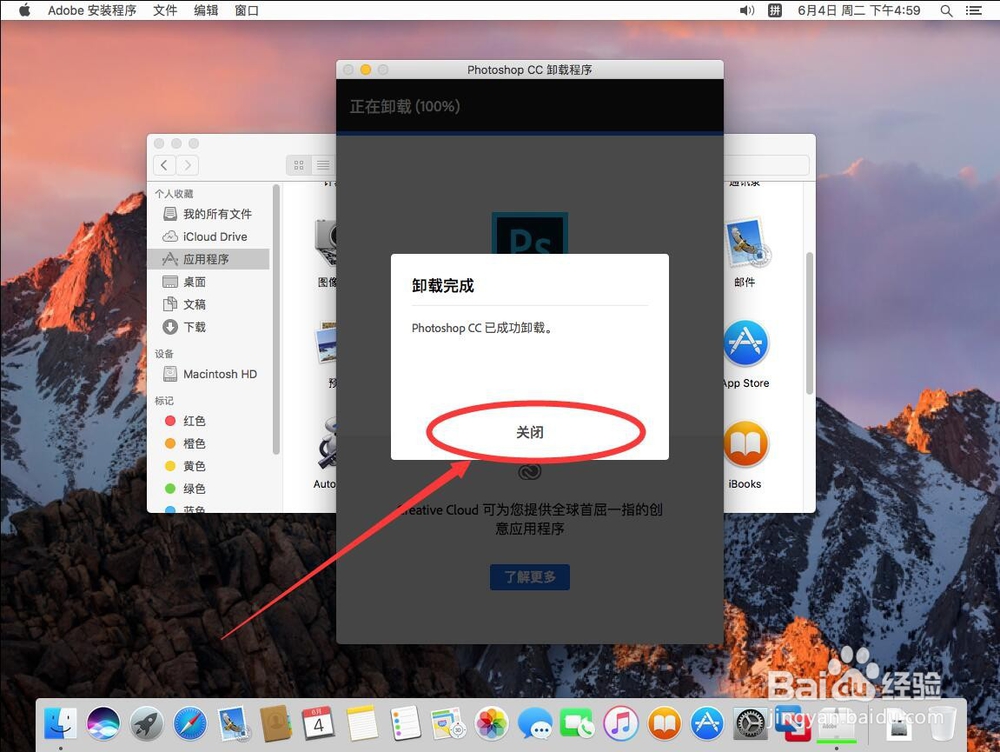1、首先点击屏幕顶部工具栏上的”前往“

2、打开前往菜单,选择应用程序

3、进入应用程序后,双击打开”Adobe Photoshop CC 2019“

4、打开文件夹后,双击打开”卸载 Adobe Photoshop CC 2019“
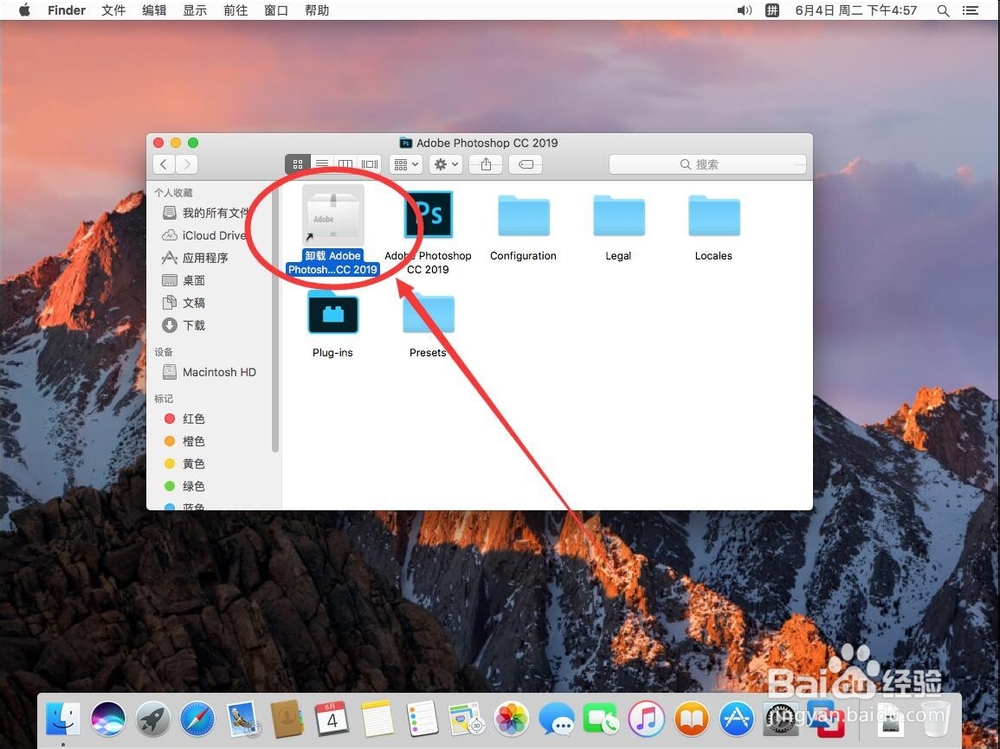
5、弹出提示需要输入当前系统管理员密码,输入一下密码

6、输入完成密码后,点击有下降的”好“
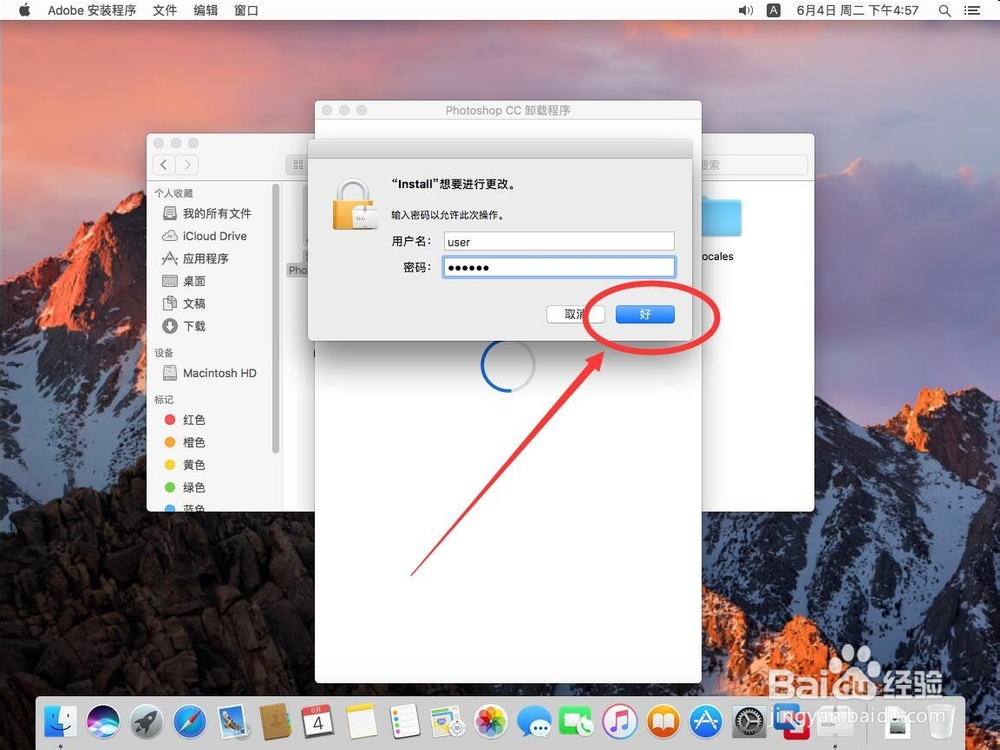
7、打开软件卸载程序后,会弹出提示是否要删除软件配置的首选项选择”是,确定删除“
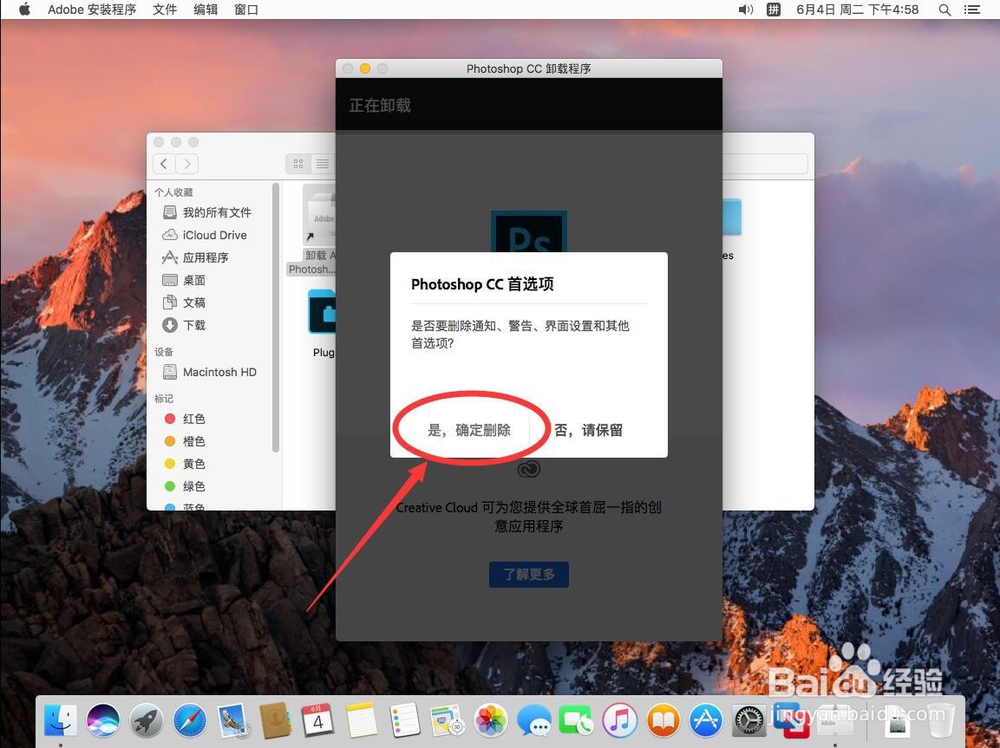
8、等软件自动进行卸载
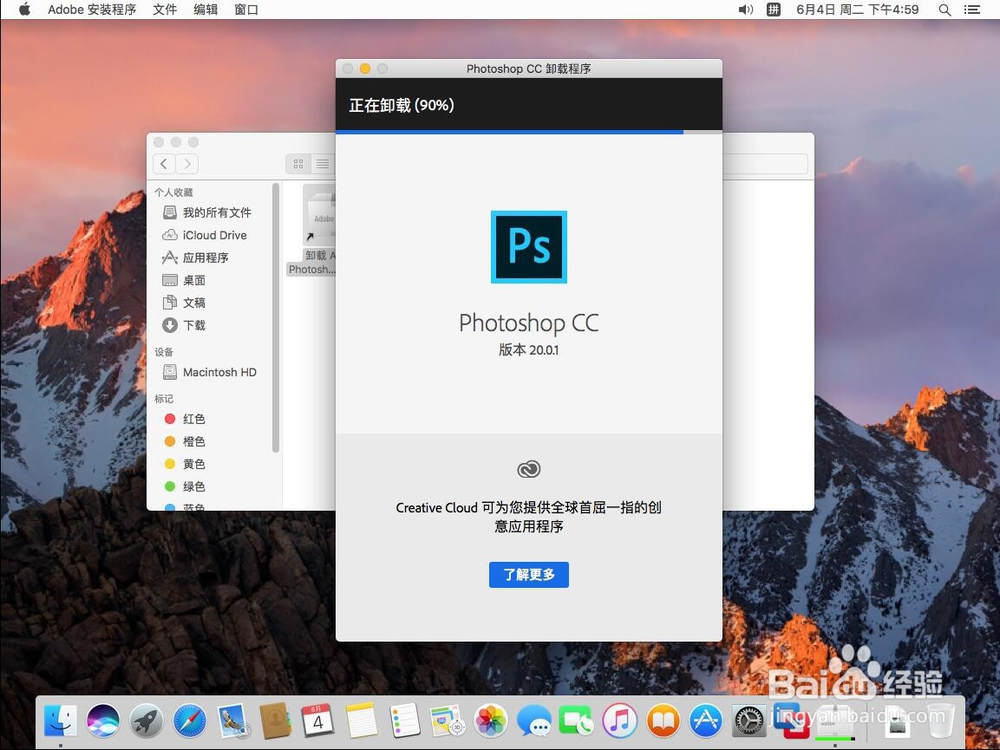
9、卸载完成后,点击卸载程序上的”关闭“这样Adobe Photoshop CC 2019就卸载掉了